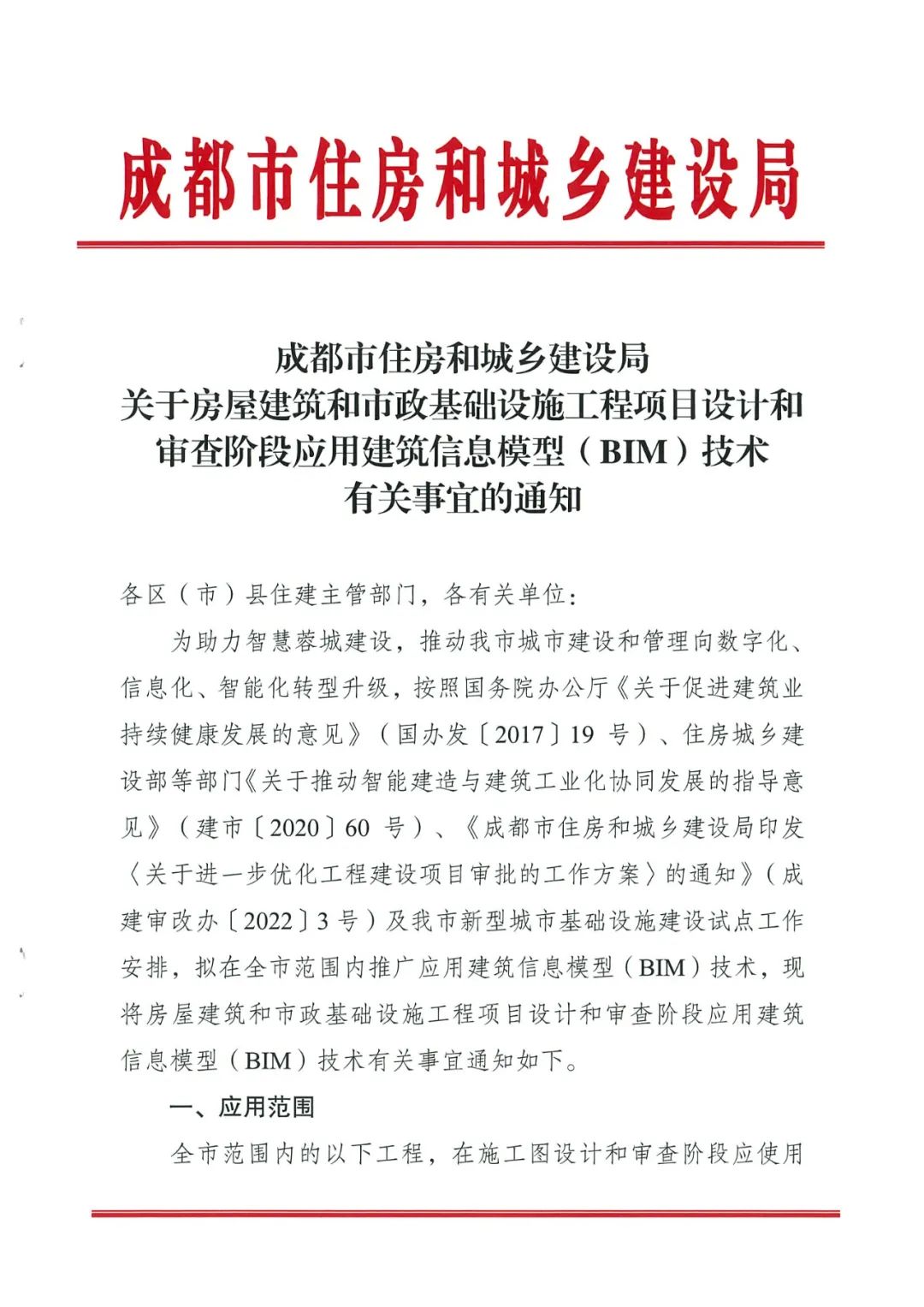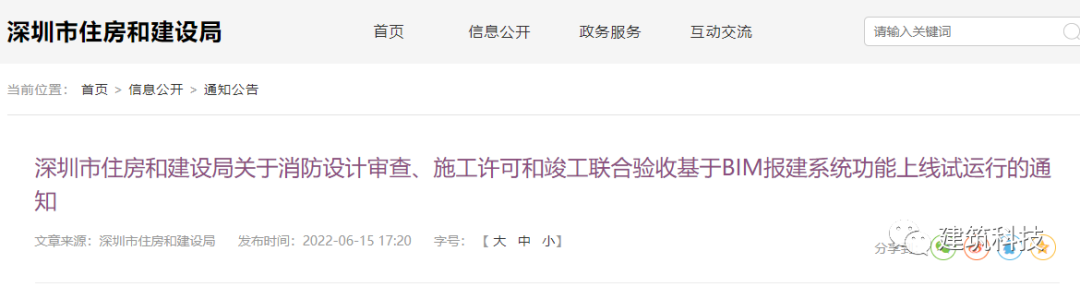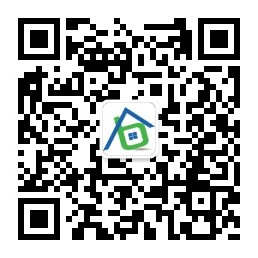来源:知乎 晓晓云
在出管道施工图时,很多时候要标注管道的“底标高”,而不是中心标高,例如底部对齐(即底平)的管道,需要做综合管架的多根管道。然而在Revit中用“标记族”无法自动提取并标注“管道底标高”,这个难题一直困扰着设计师和工程师,甚至为了标注管道底标高,不得不将Revit图纸导出成dwg格式,然后在AutoCAD中手动标注。
那么有没有办法在Revit中用“标记族”自动提取并标注“管道底标高”(或顶标高)呢?

自动提取和标注管道底标高的主要步骤:

不借助第三方插件,Revit为什么无法自动提取和标注“管道底标高”呢?
管道属性中只有“中心标高”(即参数“偏移量”、“开始偏移量”和“端点偏移量”),不像风管和桥架,有参数“底部高程”和“顶部高程”。

管道标记族的标签中也没有字段“底部高程”和“底部高程”可以选择(风管和桥架就有),因此无法提取和标注管道底标高(或顶标高)。如果“标签”中也能像“明细表”一样,添加“计算值”(开始偏移量减去外径的一半就是管底标高),那也能解决问题,但是Revit目前无此功能。

虽然在明细表中可以用“计算值”,通过“反转立面”添加“管底标高”,然而无法用标记族提取。

有人会说,用“高程点”可以自动标注管道“底标高”和“顶标高”。但是高程点是系统族,无法修改格式,不符合制图标准,而且管道标注一般要包括:系统缩写、公称直径(或外径+壁厚)、中心标高(或底标高),用高程点标注,就得分成两个标注,而不是一个综合标注。

当然可以像AutoCAD中一样,用“文字”手动标注管道(底标高的数值是手工输入的),但是工作量太大,而且不符合BIM的要求,标注不能随模型变化而自动更新。一旦模型有变化,手动修改不仅工作量巨大,而且容易弄错或遗漏。

文字标注不会随模型修改而自动更新

橄榄山的“加公式”功能正好能解决这个问题,它能通过计算公式给“共享参数”添加“计算值”,而且可以在公式中添加明细表中没有的字段(例如“偏移量”)。

自动提取和标注管道底标高的详细操作步骤
创建管道明细表,并在字段中添加共享参数“管底标高”

用橄榄山给共享参数“管底标高”(中心标高、管顶标高)添加计算值。
重要说明:公式中要添加参数“偏移量”(或开始偏移量),但“偏移量”是无法添加到明细表字段中的,因此不能用“双击”的方法添加到公式中,只能手动输入,要记得加中括号[]。
给共享参数“管底标高”添加计算值

共享参数中心标高和管顶标高添加计算值

添加计算值后,明细表和属性中都有数值了

创建“管道标记族”,在标签的字段中添加创建好的共享参数“管底标高”及其它参数。

标记族自动提取并标注管道底标高:将“管道标记族载”入项目,并标记管道。可以看出标注中管道标高同“属性”中一致,同“高程点”标注的标高也是一样的。

更新管道底标高(顶标高)
其实操作很简单,重新计算(用时大约1分钟)之后,明细表会自动更新,管道属性会自动更新,标注也会自动更新,都不要手动调整了。
示例:将管道偏移量由“2000”改成“3000”,看看“管底标高和管顶标高”是否会变?
可以看出,偏移量修改成3000之后,“底标高和顶标高”都没有变(中心标高提取的是偏移量,因此变了)。"
偏移量修改之前

偏移量修改成3000之后,高程点更新了,“标注”中底标高和顶标高没变

用橄榄山重新计算“管底标高”和“管顶标高”

重新计算之后,标注和属性中“管底标高”和“管顶标高”都更新了,同高程点一样了

- 为管道添加三个高度参数,分别是“GLS水管顶部高度”、“GLS水管底部高度”和“GLS水管中心高度”,便于用户对管道高度进行标注
- 加载橄榄山的相关管道标记族,便于在使用橄榄山机电标注工具时进行使用。

创建标记橄榄山管道高度参数族的方法
创建常规标记族
在Revit应用程序菜单按键中选择新建族,并选择使用“标记”→“公制常规标记.rft”

设定标记族类型 点击【族类别和族参数】按键,打开“族类别和族参数”对话框,并在对话框中选择当前标记族的类别为管道标记,单击【确定】,完成族类别的设定。

创建标签并添加共享参数 在功能区的“文字”面板中点击“标签”按键,在绘图区域的中心位置单击鼠标左键弹出“编辑标签”对话框,对话框左侧显示了当前可用来进行标记的参数字段,但由于“GLS水管顶部高度”、“GLS水管底部高度”和“GLS水管中心高度”三个参数使用的是共享参数,所以在左侧参数字段中找不到这三个参数名称,单击对话框左下角的“添加参数”按键,打开“参数属性”对话框,在对话框中单击“选择”打开“共享参数”对话框如下图所示:

在“共享参数”对话框中,单击“编辑”打开“编辑共享参数”对话框,需要找到“GLS水管顶部高度”、“GLS水管底部高度”和“GLS水管中心高度”这三个共享参数,在对话框右上角点击“浏览”按键打开“浏览共享参数文件”对话框,浏览到橄榄山软件的安装路径,找到并打开“Family”文件夹,在“Family”文件夹下有一个“GlsPipeSharedPara.txt”文件,这个文件就是橄榄山管道高度参数的共享参数文件,如下图所示:

选中它,并单击“打开”,则即可在“编辑共享参数文件”对话框中显示三个共享参数,如下图所示

配合使用shift键,全部选中三个参数,单击确定,返回到“共享参数”对话框中,依次选择这三个共享参数,添加到“编辑标签”对话框中左侧的类别参数中,并以此选中这三个参数,将其添加到“标签参数”中。

完成标记族的创建并载入到项目中
单击“确定”按键,完成标记族的创建,单击上下文关联选项卡中的“载入到项目”即可在项目中对管道进行标记了。